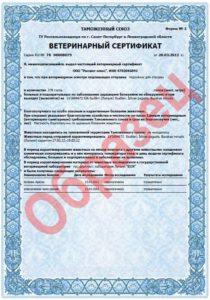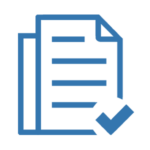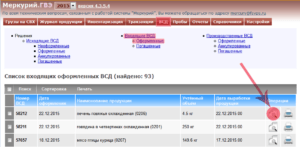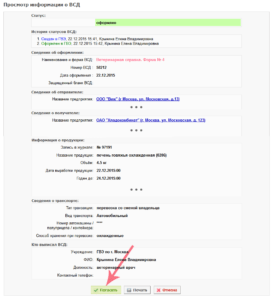Проведите гашение что это значит
Инструкция по работе на Миника-1102Ф.
При включении аппарата на табло появляется дата, например: 01.01.03, нажать ИТ,
появляется время, например 08-21, нажать ИТ.
Если время установлено неправильно, то нажать клавишу ПИ и набрать правильное время на цифровой клавиатуре, нажать ИТ.
аппарат вошел в кассовый режим.
Оформление одной покупки: набрать сумму покупки нажать клавишу № секции, нажать ИТ, на индикаторе отображается итоговая сумма и выходит чек.
Оформление чека на несколько покупок: набрать сумму покупки нажать клавишу № секции, набрать сумму следующей покупки нажать клавишу № секции, и т. д.
Чтобы посмотреть набранную покупателем сумму на экране, нажать ПИ, нажать ИТ, на индикаторе отображается итоговая сумма и выходит чек.
Отчет без гашения (Х-отчет):
Нажать клавишу РЖ несколько раз до появления на экране ОБГ?, нажать ИТ
На индикации П?, нажать 6 раз 0, на экране ОБГ1?, нажать ИТ, будет печатать Х-отчет.
Отчет с гашением (Z-отчет):
Нажать клавишу несколько раз до появления на экране ОCГ?, нажать ИТ
На индикации П?, нажать 6 раз 0, на экране ОCГ1?, нажать ИТ для распечатки Z-отчета.
Сообщения об ошибках:
НБУ Закончилась чековая лента. Вставить бумагу и нажать клавишу «ПИ».
ПУ Сбой или авария печатающего устройства. Нажать клавишу «ПИ».В случае, если сообщение не исчезнет, вызвать специалиста по ремонту.
АП Разряжен аккумулятор. Подключить зарядное устройство.
Нажать клавишу КЛК на экране 0 и черточка под КЛ. Попадаем в режим калькулятора.
Чтобы выйти из этого режима нажать клавишу «КЛК»
Если при выходе чека закончилась бумага, после заправки нового рулона, если аппарат не реагируют на нажатие клавиш, нажать клавишу ПИ при этом выйдет незаконченный чек и работа восстановиться.
Установка или коррекция даты:
Изменение даты возможно только вперед и только при обнуленной кассе.
Нажать клавишу РЖ несколько раз до появления на экране ПРГ?, нажать ИТ.
нажмите клавишу ПИ, введите дату в формате: ДД ММ ГГГГ,
нажмите клавишу ИТ. На печать будет выведено следующее сообщение:
нажмите клавишу ПИ, введите дату в формате: ДД ММ ГГГГ,
Ошибки кассового аппарата и методы их устранения
Что делать, если кассовый аппарат «встал», «отказывается» выполнять рабочие операции, а на экране — слово «ошибка. » или код из букв и цифр?
В статье расскажем о типичных сбоях и неполадках, возникающих на популярных моделях онлайн-касс.
Кассовый аппарат выдает ошибку: как исправить на разных моделях
Алгоритмы работы различных моделей кассовых аппаратов схожи, вплоть до возникновения идентичных ошибок. А вот коды при этом могут различаться. Обозначение одной и той же проблемы меняется в зависимости от модели. Для отображения служебного сообщения используется своя, уникальная символьная комбинация.
Ошибки онлайн-кассы АТОЛ 90Ф
Среди типичных неполадок АТОЛ 90Ф — ньюджера, разработанного для микробизнеса (в том числе и выездной торговли), — встречаются такие:
| Код | Описание | Решение |
| Е000-017 | Введен неверный код продукта | Перепроверьте и исправьте товарный код |
| Е000-103 | Нет бумаги | Установите новую чековую ленту |
| Е000-136 | С момента открытия смены и формирования первого документа прошло более 24 ч | Сформируйте Z-отчет |
| Е130-007 | Нет ФН | Проверьте корректность подключения фискального накопителя |
| Е000-191 | Сбой в работе программного обеспечения | Перезагрузите устройство. Если не поможет, обратитесь за помощью в авторизованный ЦТО (центр технического обслуживания) |
| Е000-216 | ФН переполнен | Восстановите связь с оператором и отправьте ему все непереданные отчеты |
Полный перечень возможных неполадок АТОЛ 90Ф (с кодами) вы найдете в руководстве по эксплуатации — по ссылке в конце статьи.
Ошибки онлайн-кассы АТОЛ 91Ф
Онлайн-касса АТОЛ 91Ф сообщает пользователю о неполадках напрямую, выдавая не коды ошибок, а служебные сообщения. Среди распространенных:
Важно! Ньюджер АТОЛ 91Ф готов к работе с маркировкой только на «родной» платформе 2.5.
Ссылку на полный перечень неполадок с их описаниями и методами устранения вы найдете в конце публикации.
Замена фискального накопителя
Регистрация кассы в ФНС
Техническое сопровождение
Ошибки онлайн-кассы АТОЛ 92Ф
Еще один ньюджер — АТОЛ 92Ф — практически идентичен предыдущему (АТОЛ 91Ф) и об ошибках уведомляет пользователя так же, как и его предшественник, — напрямую. Перечни возможных неполадок и методы их устранения одинаковы для обеих моделей (см. стр. 101 руководства по эксплуатации, ссылка — в конце публикации).
Ошибки смарт-терминалов Эвотор
Разработчик опубликовал перечень типичных ошибок смарт-терминалов Эвотор. Среди них:
Отчет о неполадке дословно выводится на экран. Чтобы решить проблему, зайдите в раздел «Настройки → Обслуживание кассы → Дополнительные операции» и распечатайте «Итог регистрации ККТ». Если в нем отсутствует признак платежного агента, смарт-терминал придется перерегистрировать.
Важно! Чтобы получить возможность применять приложение «Агентская схема», следует указать соответствующий признак при постановке смарт-терминала на учет в ФНС России.
Чтобы устранить неполадку, перейдите в раздел «Настройки → Обслуживание кассы → Дополнительные операции», выберите «Технологическое обнуление» и выполните действие.
Исправить проблему легко: зайдите в раздел «Настройки → Обслуживание кассы → Дополнительные операции» и выберите опцию «Произвольные команды».
1. Задай вопрос нашему специалисту в конце статьи.
2. Получи подробную консультацию и полное описание нюансов!
3. Или найди уже готовый ответ в комментариях наших читателей.
Внимание! Ввод каждой команды подтверждайте действием «Отправить». Получите ответ. После этого стирайте отправленную команду.
48
56 06 00 00 00 30
Е8 00 01 00 21 04 01 00 00
Означает, что смарт-терминал соединен с интернетом, но не может передать сведения оператору более 24 ч подряд. Одна из возможных причин: параметры подключения к внешнему серверу некорректны или не были указаны вовсе. Чтобы решить проблему, переходите в раздел «Настройки → ОФД». Если они не внесены, отобразится сообщение «Нет связи. » и количество неотправленных отчетов. Жмите «Настроить ОФД» и указывайте адрес и порт для соединения с сервером оператора. Эти данные можно получить на его официальном сайте.
Если параметры прописаны верно, соединение с интернетом есть и оно стабильно, значит не отвечает внешний сервер. Вы обратились в службу поддержки и со стороны оператора все в порядке? Обновите прошивку смарт-терминала. Проблема исправлена в служебном ПО, начиная с версии 3.9.1.
Сообщение приходит при попытке оплаты товара или услуги банковской картой. Дело вот в чем: раньше за поставку драйверов для эквайрингового терминала, подключенного к Сбербанку, отвечала компания Эвотор. С недавних пор эти полномочия переданы финансово-кредитной организации. Чтобы решить проблему, необходимо обновить драйверы терминала для приема безналичной оплаты — скачать приложение «Эквайринг Сбербанка» и обновить настройки (по умолчанию).
Причины возникновения сбоя — некорректная работа, выход из строя или отключение фискального накопителя во время открытой смены. Как устранить проблему:
Если вышеперечисленные действия не дают положительного результата, нужно выполнить техническое обнуление (описано выше). Не помогло и оно? Придется нести смарт-терминал в ЦТО на диагностику.
Это не все проблемы, возникающие при эксплуатации оборудования Эвотор. В конце статьи мы разместили ссылку на гид по типичным сбоям — с описаниями и методами устранения.
Ошибки касс Меркурий: как их исправить
Мы свели типовые ошибки касс Меркурий и методы их устранения в единую таблицу:
Теперь рассмотрим самые частые сбои.
Ошибка 478 кассового аппарата: «Время автономной работы истекло»
Онлайн-касса автоматически отправляет ОФД сведения о совершенных расчетах. Если они не поступают оператору в течение 30 суток, аппарат блокируется. На экране Меркурия-115Ф отображается код 478? Это значит, что период легальной автономной работы истек. Причины блокировки:
Чтобы восстановить работоспособность, выполните следующие действия:
Чтобы выявлять неполадки сразу после их возникновения, обращайте внимание на Z-отчет. В нем указывается количество неотправленных документов.
Ошибка 066 кассового аппарата: «Провести гашение»
Возникает, если превысить допустимое время применения онлайн-кассы в рамках смены. Она не может длиться более 24 ч. Чтобы продолжить использовать аппарат, нужно сформировать отчет с гашением:
После формирования отчета с гашением можно открывать новую смену.
Гашение в системе Меркурий: гашение ВСД, сроки, инструкция по гашению ВСД для ХС
Сопровождение с гашением эВСД
Гашение ВСД по специальной цене — всего 2500 руб. в месяц за одну торговую точку. Н аши сотрудники ежедневно будут контролировать ваши документы в системе и своевременно их подтверждать.
Гашение в системе Меркурий является обязательной процедурой. С 1 июля 2018 года все хозяйствующие субъекты, подконтрольные Госветнадзору, обязаны подключиться к ФГИС Меркурий и вести весь документооборот в электронном виде.
Что такое эВСД
Электронные ветеринарно-сопроводительные документы пришли на смену бумажным после внедрения ФГИС Меркурий. Они формируются в системе Меркурий, которая фиксирует в них уникальный идентификатор UUID. Если сравнивать Меркурий и ЕГАИС, UUID является QR-кодом, в котором зашифрована основная информация
Различают два типа эВСД: производственные и транспортные. Только второй тип нуждается в гашении в системе Меркурий, причем транспортные ВСД должны быть составлены на каждую позицию товара на каждом промежуточном этапе поставки. Гашение в системе Меркурий является весьма сложной и долгой процедурой. Существует несколько форм ВСД в системе Меркурий:
Форма №1
Для живых животных
Форма №2
Для мяса и мясных продуктов и субпродуктов,
рыбы и морепродуктов, а также других продуктов
пищевого назначения.
Форма №3
Для кормов животных, пищевых добавок для животных,
лекарств и других не пищевых продуктов.
Справка №4
Оформляется на все, что перевозится внутри
района или по городу.
Если во время транспортировки товарной партии среди сопроводительных документов не будет ВСД, юридическому лицу грозит штраф от 10 тыс. рублей до 20 тыс. рублей, при этом штрафуется и водитель на сумму от 3 тыс. рублей.
Оформление ВСД Меркурий
ВСД создаются в Личном кабинете Меркурий хозяйствующим субъектом, то есть юридическим или физическим лицом, которое от своего имени осуществляет хозяйственную деятельность в сфере производства, транспортировки и сбыта ветеринарной продукции.
Оформление ВСД Меркурий может быть:
 | Читайте также: «Оформление ВСД в Меркурий: правила и ошибки» |
Оформление транспортных ВСД — это оформление транзакций в Меркурий.
Как работать с транзакциями?
Оформление производственных ВСД связано с оформлением внутренних документов.
Как добавить продукцию в Меркурий?


Гашение ВСД в Меркурии. Что это?
ВСД создаются в Личном кабинете Меркурий хозяйствующим субъектом, то есть юридическим или физическим лицом, которое от своего имени осуществляет хозяйственную деятельность в сфере производства, транспортировки и сбыта ветеринарной продукции.
По сути гашение ВСД представляет собой приходование товара. Для хозяйствующих субъектов (ХС) гашение Меркурий производится в Личном кабинете пользователя. Срок гашения ВСД в Меркурии составляет один рабочий день после окончания доставки и приемки товарной партии продукции. Стоит отметить, что в Меркурии гашение сертификатов производства не осуществляется.
Что будет если не гасить ВСД в Меркурии?
Как требуется провести гашение Меркурий
Чтобы провести хозяйствующему субъекту (ХС) гашение ВСД в Меркурии, нужно предварительно получить соответствующие полномочия. Это обязательно требование Российского законодательства в сфере ветеринарного надзора, поэтому допускается лишь уполномоченное гашение в Меркурии.
Уполномоченное гашение ВСД в Меркурий могут проводить наделенные этим правом сотрудники организации (хозяйствующего субъекта) или уполномоченные представители сторонних организаций, специализирующихся на оказании таких услуг. Регистрация представителей осуществляется путем отправки соответствующего заявления в Россельхознадзор. После принятие положительного решения Россельхознадзором лицо-заявитель получает доступ в Личный кабинет Меркурий и электронно-цифровую подпись (ЭЦП), с помощью которой производится гашение продукции по Меркурию.
Что нужно иметь перед гашением ветеринарных сопроводительных документов
Согласно инструкции по гашению в системе ФГИС Меркурий, процедура подтверждения поступления продукции и ее автоматической постановки на учет производится по следующему алгоритму:
ИП могут оперировать обычной электронной подписью, а вот физическим лицам нужно будет получить усиленную квалифицированную ЭЦП.
Полный пакет включает в себя не только ПО, но и драйвера для носителей ЭЦП и корневые сертификаты основных Удостоверяющих центров. Установку и настройку лучше доверить специалистам, чтобы избежать возможных ошибок при гашении входящих ВСД в Меркурии.
Реквизиты для первоначального доступа (логин и пароль). Как получить доступ к системе Меркурий читайте тут.
В Мультикас работают специалисты по системе Меркурий с ветеринарным образованием и большим опытом работы в системе. Закажите услугу «Гашение ВСД» и мы обязуемся производить гашение документов в срок.
Как сделать гашение в Меркурии без ошибок и проблем
Уже сама процедура регистрации в Меркурии выглядит довольно трудной и затратной по времени, так как проверять ВСДнужно каждый день. Еще больше сложностей у вас может возникнуть на этапе гашения ВСД ФГИС Меркурий, если, например:
Подобных проблем можно избежать, если доверить гашение в системе Меркурий уполномоченному представителю.
Инструкция по гашению ВСД в Меркурии
Процедура гашения в ФГИС Меркурий состоит из нескольких этапов:
Визуальную оценку товара и сверку эВСД производит уполномоченный представитель хозяйствующего субъекта, который затем делает необходимые пометки в ФГИС Меркурий.
Если есть несовпадение по заявленному объему или качеству товарной партии, представитель ХС составляет акт о несоответствии. Стоит отметить, что отклонение до 5% от заявленного объема партии не является основанием для составления акта, однако его нужно зафиксировать в системе.
Гашение в системе Меркурии уполномоченным представителем должно выполняться следующим образом:
Если в результате обнаруженного несоответствия принять поступившую партию продукции нужно только частично, на оставшийся товар формируется возвратный эВСД. В этом случае уполномоченному представителю необходимо выполнить следующие действия:
Если выбраковывается вся партия поступившей продукции и составляется акт несоответствия, в Меркурии необходимо выполнить шаги, аналогичные действиям при возврате части товара. Только лишь в разделе «Объем» нужно поставить 0 и нажать кнопку «Сохранить». Поступивший эВСД будет погашен, при этом автоматически сформируется возвратный эВСД на всю товарную партию.
 |  |
После завершения процедуры гашения в ФГИС Меркурий действия по приемку продукции считаются оконченными, а сама система — готовой к новому вводу.
Если после гашения были обнаружены ошибки в ВСД
К процедуре гашения нужно подходить крайне ответственно. Почему так? Да потому, что аннулировать ВСД, который уже погашен, невозможно. В результате гашения в журнале предприятия получившего товар появляется запись. Если удалить запись, то гашение не аннулируется.
Что делать с ошибками в ВСД. Есть три возможных варианта решения проблемы:
Как сделать гашение в системе Меркурий с компанией Мультикас
Заключив договор на гашение в системе Меркурий с компанией Мультикас, Вы забудете обо всех проблемах с системой Меркурий. Вам не придется задумываться о том, как производить гашение ВСД Меркурий или как оформлять возвраты. Все эти задачи наши специалисты берут на себя.
Что нужно, чтобы подать заявку?
Для этого достаточно оставить заявку на сайте или связаться любым удобным способом с нашим менеджером. Мультикас — один из крупных лидеров по подключению к системе Меркурий с самого начала. Мы работаем по всей России. Читать подробнее об услугах: подключение Меркурий и гашение ВСД Меркурий.
Почему нужно заказать гашение ВСД Меркурий в компании Мультикас:
Осуществляем гашение в системе Меркурий и ежедневный мониторинг всех документов в срок;
Наши специалисты помогут вам разобраться со всеми проблемами с Меркурием;Оформляем возвратные документы по запросу в тот же день;
Вам не нужно содержать отдельную штатную единицу;
Тратиться на обучение вам и вашим сотрудникам больше нет необходимости;
Минимизация рисков получить штрафы;Более 1000 довольных клиентов;
Все в одном месте: вы также можете приобрести все необходимое торговое оборудование у нас.
Подайте заявку на гашение ВСД Меркурий уже сейчас!
Нужна помощь в оформлении ВСД?
Не теряйте время, мы окажем бесплатную консультацию и поможем в работе с ВСД в Меркурий
Ознакомьтесь с нашим каталогом продукции
В нашем интернет-магазине и офисах продаж можно найти широкий ассортимент кассового и торгового оборудования
Ошибки Меркурий 115Ф, 130Ф, 180Ф и 185Ф: коды, причины и способы устранения
В какой-то момент любой кассовый аппарат может выдать ошибку. Чтобы оперативно разобраться, можно ли устранить неисправность самостоятельно или необходимо вызывать инженера сервис-центра, в первую очередь нужно понять, что обозначают те или иные коды на экране.
В обзоре рассмотрим основные и редкие ошибки кассовых аппаратов Меркурий 115Ф, 130Ф, 180Ф и 185Ф, приведем пояснение производителя и расскажем, каким образом устранить неисправность.
Ошибка АП — авария питания
Причина. Аккумулятор разряжен или неисправен.
Решение. Зарядить аккумулятор. Если после зарядки ошибка сохраняется, необходимо заменить аккумулятор в кассовом аппарате.
Замену лучше доверить сертифицированному АСЦ, это позволит сохранить заводскую гарантию и будет гарантом качественного выполнения работ.
Ошибка ФН
Причина. Возможно множество вариантов, например, фискальный накопитель не настроен или неисправен / производятся действия, невозможные на еще незарегистрированном или уже зарегистрированном ФН, / заданы неверные параметры и др.
Решение. Конкретная ошибка отобразится на чековой ленте. Иногда помогает перезагрузка кассовой техники (включение / выключение), некоторые неисправности кассир или руководитель смогут исправить самостоятельно, а в ряде случаев потребуется замена ФН.
Ошибка 474
Причина. Оператор выполняет неверные действия при закрытии смены. При гашении кассовый аппарат подсчитывает итоги и не реагирует на нажатия клавиш. Если сотрудник при этом включает / выключает кассу, целостность баз данных (БД) с итогами нарушается. Когда смена будет открыта, высвечивается ошибка.
Решение. Войдите в меню технических сбросов и через соответствующий пункт очистите журнал продаж.
Ошибка даты / времени кассы и ФН
Причина. Возможно два варианта: некорректно выставлены дата / время самой ККМ («ошибка 476» или «ДАТА / ВРЕМЯ НЕ КОРРЕКТНЫ») или их значение меньше, чем при отправке в ФН («ОШИБКА ДАТЫ / ВРЕМЕНИ ФН»).
Решение. В любом случае необходимо откорректировать дату и время, запрограммировав верные значения.
При проблемах с передачей данных в фискальный накопитель производитель рекомендует провести следующие действия:
Распечатайте через ОТЧЕТЫ / ДОК ФН ПО НОМ последний записанный документ. Удостоверьтесь, что время на ККТ более позднее.
Если время стоит раньше, чем нужно, дождитесь, когда значения на кассе и распечатанном документе сравняются, после чего закройте смену.
Если время корректное, но ошибка сохраняется, закройте смену, откройте заново и продолжите работу.
ККМ работает по правилу «5 минут»
Суть в том, что нельзя провести чек, если отклонение между документом об открытии смены и проведенным чеком различается от реального больше, чем на 5 минут. В таком случае нужно либо корректировать время каждые 4 минуты при открытой смене (пробить чек, перевести на 4 минуты, снова пробить, снова перевести), либо закрыть смену, дождаться совпадения реального и зафиксированного времени, после чего продолжить работу.
Ошибка 066 — требуется гашение
Причина. Ошибка возникает, если смена превысила 24 часа. Необходимо провести гашение.
Решение. Закройте смену и откройте заново.
Ошибка 478 — время работы в автономном режиме закончилось
Причина. Функционирование в автономном режиме, когда кассовый аппарат не передает фискальные данные в ОФД, не может превышать более 30 дней. Если срок будет превышен, ККМ заблокируется.
Решение. Обеспечьте передачу данных через Интернет. Когда вся накопленная информация будет отправлена Оператору фискальных данных, блокировка снимется.
Ошибка 160 — некорректно выставлена система налогообложения
Причина. По умолчанию указана неверная СНО.
Решение. Запрограммируйте верный параметр в 15 опции.
Ошибка 433 — нет подключения к серверу
Причина. Сбой происходит, если техника не может подключиться к серверу ККТ, ОФД или ЕГАИС.
Решение. Первым делом проверьте настройки сервера ККТ. В них все должно быть по умолчанию, кроме шестизначного номера кассы. Если такой сервер не используется, поле оставьте пустым.
Если ошибка сохраняется, нужно также проверить:
Настройки ОФД на кассе (ИНН оператора, канал связи).
Параметры каналов связи.
Совпадение данных для ОФД, указанных в личном кабинете, с теми, что введены в ККТ.
Ошибка 014 — не пройден контроль на стороне ОФД
Причина. При прохождении форматно-логического контроля возникла проблема.
Решение. Свяжитесь со службой поддержки ОФД, они подскажут, что делать дальше. Во многих случаях помогает обновление конфигурации.
Все коды ошибок для ККТ Меркурий 115-Ф, 130-Ф, 180-Ф и 185-Ф
Ниже приводим полную таблицу, в которой перечислены возможные виды кодов с неисправностями, комментарии производителя и способы устранения проблем.
Ошибка на дисплее
ОШИБКА ДИНАМИЧЕСКОЙ ПАМЯТИ
В оперативной памяти ККТ недостаточно места под текущие операции
Обновить релиз файла конфигурации на текущий с сайта производителя incotexkkm.ru
ХОД ЧАСОВ НЕВЕРНЫЙ
Неисправны внутренние часы процессора или часовой кварц ZQ2
Проверить работоспособность процессора и часового кварца ZQ2, при необходимости заменить
БАТАРЕЯ ЧАСОВ НЕИСПРАВНА
Напряжение на батарее GB1 ниже 2 В или выше 3,7 В
Проверить цепь батареи GB1 (до процессора), замерить напряжение питания на GB1. Если напряжение питания ниже 2В, то заменить батарею
ОШИБКА ПРИНТЕРА
Принтер неисправен или не подключен, возможно неисправны цепи разъёма XS2 или м/x управления DD2
Проверить исправность принтера, цепи подключения принтера, разъёма XS2, микросхемы DD2
ПРОВЕРКА ФЛЭШ: ФЛЕШ НЕИСПРАВНА!
Неисправна м/х памяти DD3 AT45DBxxx или цепи сигналов и питания
Проверить исправность ИМС памяти DD3 AT45DBxxx или цепи сигналов, питания
ПРОВЕРКА ФЛЭШ: ОШИБКА ФОРМАТА!
Критическое нарушение формата флеш-памяти
Нужно провести форматирование памяти из режима ТЕХСБРОСЫ
ФЛЭШ: ОШ.ЧТ/ЗАП
Неисправна м/х памяти DD3 AT45DBxxx или цепи сигналов и питания
Восстановить исправность ИМС памяти DD3 AT45DBxxx или цепи сигналов, питания
АВАРИЯ ПИТАНИЯ
Напряжение на аккумуляторе ниже 6 В
Зарядить или заменить аккумулятор
SD КАРТА НЕИСПРАВНА
Неисправна SD карта или цепи разъёма XS5
Заменить SD-карту. Если ошибка сохранится, то проверить исправность разъёма XS5, цепи сигналов
ОШИБКА ПРИ РАБОТЕ С USB
Ошибка при работе с USB устройством или при подключении к ПЭВМ через USB
Необходимо настроить работу USB на кассовой технике или заменить устройство
НЕДОПУСТИМАЯ ОПЕРАЦИЯ!
Неверные действия оператора в кассовом режиме
Нажать клавишу «С». Все операции проводить согласно руководству по эксплуатации ККТ
НЕДОПУСТИМОЕ КОЛИЧЕСТВО!
Введено недопустимое количество товара
Нажать клавишу «С». Все операции проводить согласно руководству по эксплуатации ККТ
НЕДОПУСТИМОЕ ЗНАЧЕНИЕ!
Общая ошибка в кассовом режиме и режиме программирования. Возникает, если введена недопустимая величина.
Нажать клавишу «С». Все операции проводить согласно руководству по эксплуатации
КРИТИЧЕСКАЯ ОШИБКА ЭЖ!
Критическая ошибка электронного журнала ККТ
Необходимо провести обнуление электронного журнала ККТ. Последовательность действий: войти в режим ТЕХ.СБРОСЫ, выбрать сброс ЖУРНАЛА ПРОДАЖ, провести сброс
ТРЕБУЕТСЯ ЗАКРЫТЬ СМЕНУ
Электронный журнал переполнен
Необходимо закрыть смену
СИСТЕМНЫЕ ОПЦИИ ПОВРЕЖДЕНЫ!
Неверная контрольная сумма системных опций во флэш-памяти
Необходимо провести обнуление системных опций ККТ. Последовательность действий: войти в режим ТЕХ.СБРОСЫ, выбрать СБРОС ОПЦИЙ, осуществить сброс
ТОВАР НЕ НАЙДЕН!
Товар не найден в базе по введенному коду или штрих-коду
Введите верный код, присутствующий в базе, или запрограммируйте данный код в базу товаров
БАЗА ТОВАРОВ ПУСТА
База товаров отсутствует
Запрограммировать базу товаров
БАЗА ТОВАРОВ ЗАПОЛНЕНА
База товаров заполнена
Отредактировать базу товаров, убрав неиспользуемые позиции
ДОСТУП ЗАПРЕЩЕН!
У оператора нет прав доступа, чтобы выполнить текущую операцию
Входить в данный режим могут только пользователи при наличии прав доступа. Для входа в режим необходимо знать пароль или иметь соответствующие права, которые программируются в режиме ПРОГРАММИРОВАНИЕ — ОПЕРАТОРЫ
ПЕРЕГРЕВ ПРИНТЕРА
Температура термоголовки принтера превышает 80 °С |
Дать остыть термоголовке. Если ошибка сохраняется, проверить работу термопринтера, сигнальные цепи. При необходимости заменить неисправные элементы
ДАТА / ВРЕМЯ НЕ КОРРЕКТНЫ!
Ошибка в дате / времени.
Запрограммировать верные время / дату
АККУМУЛЯТОР НЕИСПРАВЕН
Аккумулятор вышел из строя
ДИСК НЕ ОТФОРМАТИРОВАН
Флэш диск не отформатирован в формате FAT16 / FAT32.
Перед началом работы с ККТ необходимо провести форматирование флеш-диска
ФАЙЛ НА ДИСКЕ НЕ НАЙДЕН
Файл на диске не найден
Записать файл на диск
ОШИБКА ЧТЕНИЯ ЗАПИСИ НА ДИСК
Ошибка чтения записи на диск
Перезаписать файл на диск, возможно, сменив носитель (использовать другой флеш-диск)
ОШИБКА FAT ДИСКА
Ошибка формата FAT-диска
НЕПОДДЕРЖИВАЕМЫЙ ТИП МОДЕМА
В качестве модема А2 установлен не модем M66
Заменить модем (плату с модемом)
МОДЕМ НЕИСПРАВЕН
Неисправен модем A2 M66
Проверить работу модема по электросхеме, при необходимости заменить модем
ОШИБКА ПИТАНИЯ МОДЕМА
Нет ответного сигнала о включении питания модема
Выключить и включить ККТ. Если ошибка сохраняется, по электрической схеме проверить работу модема
SIM КАРТА НЕИСПРАВНА
SIM карта неисправна или отсутствует
Заменить или вставить SIM-карту
SIM КАРТА ЗАБЛОК.PIN KОДОМ
SIM карта заблокирована PIN-кодом
SIM КАРТА ЗАБЛОКИРОВАНА
SIM карта заблокирована
ОТКАЗ РЕГИСТР. В СЕТИ
Оператор сети GSM / GPRS выдал отказ в подключении к сети
Проверить настройки GPRS в ККТ, предварительно выяснив их у оператора связи. Обратите внимание: не у всех операторов сотовой связи настройки автоматически «подтягиваются» в кассовый аппарат, если вставить SIM-карту. В некоторых случаях параметры необходимо программировать
НИЗКИЙ УРОВЕНЬ СИГНАЛА
Низкий уровень сигнала от станции сотового оператора
Найти место с более высоким уровнем сигнала или установить усилитель сигнала
ИСТЕК ПЕРИОД ПОПЫТ.РЕГ.В СЕТИ
От станции сотового оператора не получен сигнал о подключении к сети
Такое возможно в случаях, когда модем обнаруживает сеть, а до базовой станции не доходит сигнал от модема в силу его слабости или удаленности. Необходимо либо найти оператора связи с лучшим покрытием, либо установить усилитель сигнала
НЕВЕРНЫЙ ФОРМАТ НОМЕРА
При отправке SMS введён не 11-значный абонентский номер
Ввести корректный абонентский номер
НЕ УДАЛОСЬ ОТПРАВИТЬ SMS
Не удалось отправить SMS на номер абонента.
Ввести абонентский номер покупателя от другого оператора связи, проверить настройки GPRS, выяснить у оператора связи, включён ли пакет отправки SMS в тариф. Кроме того, можно для отправки SMS использовать ресурсы ОФД, отключив отправку SMS в ККТ
ОШИБКА НАСТРОЕК GPRS
Неверная контрольная сумма настроек GPRS во флэш памяти
Произвести корректные настройки GPRS в режиме ПРОГРАММИРОВАНИЕ
WIFI НЕИСПРАВЕН
Неисправен модуль WI-FI
Проверить работу модуля Wi-Fi по электрической схеме, при необходимости заменить модуль
WIFI ОТКАЗ РЕГИСТР. В СЕТИ
В настройках введены неверный ssid, пароль к сети / или точка доступа Wi-Fi закрыта для подключения
Ввести корректные данные для подключения Wi-Fi в режиме ПРОГРАММИРОВАНИЕ
ОШИБКА НАСТРОЕК WiFi
Неверная контрольная сумма настроек W-iFi во флэш памяти
Ввести корректные данные для подключения Wi-Fi в режиме ПРОГРАММИРОВАНИЕ
ФН НЕИСПРАВЕН
ФН не подключен или неисправен
Проверить исправность ФН. Работоспособность ФН можно проверить на другой ККТ и (или) при помощи программ диагностики ФН, которые приведены на сайте http://www.incotexkkm.ru/doc/rem-doc/online/doc.html (раздел ФН).
Если ФН исправен, необходимо проверить корректность подключения ФН (кабель, разъёмы, полярность, питание и пр.). Подключите к ККТ заведомо исправный ФН / МГМ. После установления причины необходимо устранить неисправность.
Если выяснится, что неисправен непосредственно сам ФН, действовать согласно инструкции http://www.incotexkkm.ru/component/content/article/16-news/438-news.html
ОШИБКА CRC ФН
Ошибка контрольной суммы полученной команды от ФН
Выключить и включить ККТ. Если ошибка сохраняется, действовать согласно п.47 настоящей таблицы (ошибка ФН ЗАРЕГИСТРИРОВАН)
ОШИБКА ФН
ФН на команду запроса вернул ошибку (описание конкретной ошибки будет на чековой ленте, а также при распечатке статуса ФН в подменю)
Выключить и включить ККТ. Если ошибка сохраняется, действовать согласно п.47 настоящей таблицы (ошибка ФН ЗАРЕГИСТРИРОВАН)
ФН НЕ НАСТРОЕНА
ФН находится в фазе «настройка»
Завершить настройку ФН
ОШИБКА СТАТУСА ФН
Ошибка возникает при попытке отправить в ФН команду, которую нельзя выполнить в текущем состоянии ФН
Нажать клавишу «С», проверить корректность действий оператора. Возможно, проблема связана с отклонениями в действиях оператора / кассира. Выключить / включить ККТ, закрыть и заново открыть смену. Если ошибка сохранится, действовать согласно п.47 настоящей таблицы (ошибка ФН ЗАРЕГИСТРИРОВАН)
ФН НЕ ЗАРЕГИСТРИРОВАН
Предпринята попытка выполнить операцию, которая требует, чтобы ФН был зарегистрирован
Данная операция на незарегистрированном ФН невозможна. Провести регистрацию ФН
ФН ЗАРЕГИСТРИРОВАН
Предпринята попытка выполнить операцию, которая требует, чтобы ФН был не зарегистрирован
Данная операция на зарегистрированном ФН невозможна. Закрыть ФН, заменить на новый, повторить операцию
АРХИВ ФН ЗАКРЫТ
Предпринята попытка выполнить операцию, которая требует, чтобы архив ФН не был закрыт
Данная операция на закрытом архиве ФН невозможна. Открыть архив ФН после его закрытия невозможно
СМЕНА ОТКРЫТА
Предпринята попытка выполнить операцию, которая требует, чтобы смена была закрыта
Закрыть смену, повторить операцию
СМЕНА ЗАКРЫТА
Предпринята попытка выполнить операцию, которая требует, чтобы смена была открыта
Открыть смену, повторить операцию
ОШИБКА ПАРАМЕТРОВ ФН
Ошибка возникает при попытке отправить команду в ФН с неверными параметрами
Выключить и включить ККТ. Если ошибка сохраняется, действовать согласно п. 47 настоящей таблицы (ошибка ФН ЗАРЕГИСТРИРОВАН)
ОШИБКА ДАТЫ / ВРЕМЕНИ ФН
Попытка отправить в ФН дату / время более раннюю, чем в последнем фискальном документе, записанном в ФН.
Кроме того, в ККТ реализовано «правило 5 минут». Суть правила такова: если отклонение во времени между документом об открытии смены и (или) последнего проведённого чека на больше, чем 5 минут, отличается от реального, то провести новый чек будет невозможно
Для начала необходимо проверить дату / время в ККТ и выставить (при необходимости) корректное время / дату. Распечатать последний документ, записанный в ФН (ОТЧЕТЫ ФН > ДОК ФН ПО НОМ). Сверить с часами реального времени в ККТ. На часах в ККТ должно быть более позднее дата / время.
Если на часах в ККТ время более раннее, то дождаться, когда время в ККТ и на последнем документе сравняются, после этого закрыть смену и продолжить работу.
Если дата / время в ККТ корректное и более позднее, чем в последнем документе из ФН, но ошибка даты времени в ФН присутствует, необходимо закрыть смену, отрыть заново и продолжить работу.
ВНИМАНИЕ: если часы реального времени в ККТ отображают неверное время, то при открытой смене корректировать время между каждым из чеков можно не более чем на 4 минуты. То есть если обнаружено, что время в ККТ отличается от реального, например, на 8 минут, то необходимо либо закрыть смену и открорректировать время сразу на 8 минут (только если часы в ККТ отставали), либо корректировать не более чем на 4 минуты между чеками (пробили чек, на 4 минуты перевели, снова пробили, снова 4 минуты и т.п.).
Если часы в ККТ ушли вперёд на продолжительно время, то необходимо либо также между чеками переводить на 4 минуты назад, либо зафиксировать время, закрыть смену, дождаться, когда реальное время достигнет зафиксированного, исправить время в ККТ на реальное, продолжить работу.
ВРЕМЯ АВТОНОМНОЙ РАБОТЫ ИСТЕКЛО
Истекло время работы ККТ в автономном режиме
Необходимо обеспечить отправку данных на сервер ОФД
ФИО ОПЕРАТОРА НЕ ЗАПРОГРАМИР.
Не запрограммированы даны учётной записи оператора и администратора, по которой была произведена авторизация
Запрограммировать ФИО оператора и администратора в режиме ПРОГРАММИРОВАНИЕ>ОПЕРАТОРЫ
ОШИБКА НАСТРОЙКИ СЕРВЕРА ОФД
Неверная контрольная сумма настроек Сервера ОФД во флэш-памяти.
Корректно запрограммировать настройки сервера ОФД
ОШИБКА ПРОТОКОЛА СЕРВЕРА
Ошибка структуры данных при приёме данных от сервера
Сообщить в ОФД о возможных ошибках, проверить работоспособность ФН и ККТ. Действовать согласно п. 47 настоящей таблицы (ошибка ФН ЗАРЕГИСТРИРОВАН)
ОШИБКА ОТПРАВКИ ДАННЫХ НА СЕРВЕР
Разрыв связи с сервером при попытке отправки данных
Проверить настройки ОФД в ПРОГ. ФН И ОФД (ИНН ОФД, выбор каналов связи), настройку каналов связи, а также все настройки в ЛК ОФД, сравнив их с теми, которые запрограммированы в ККТ
ОШИБКА ПОДКЛ. К СЕРВЕРУ
Ошибка установления связи с сервером. Возможно, неправильно запрограммированы настройки ОФД
Проверить настройки ОФД в ПРОГ. ФН И ОФД (ИНН ОФД, выбор каналов связи), настройку каналов связи, а также все настройки в ЛК ОФД, сравнив их с теми, которые запрограммированы в ККТ
ОШИБКА ПОЛУЧ. ОТВЕТА ОТ СЕРВ.
Ответ от сервера на команду не получен
Проверить настройки ОФД в ПРОГ. ФН И ОФД (ИНН ОФД, выбор каналов связи), настройку каналов связи, а также все настройки в ЛК ОФД, сравнив их с теми, которые запрограммированы в ККТ
ОШИБКА TCP / IP СТЕКА
Ошибка ПрО или модемов при работе с сокетами
Включить / выключить ККТ. Если ошибка сохранится, проверить работу модемов в ККТ, при необходимости отремонтировать или заменить
ОШИБКА КАНАЛА ПЕРЕДАЧИ ДАННЫХ
Ошибка ПрО, не запрограммирован канал передачи данных
Запрограммировать канал передачи данных
VH не включается
Защита принтера от выхода из строя по перегреву
В сервисном режиме провести тесты ПУ, Пункт измерение VH. Проверить наличие управляющего импульса на 1 ногу элемента 74НС123 и переход в логическую единицу сигнала на ноге 13
ОШИБКА 0×02
Неверное состояние ФН
Необходимо закрыть смену и распечатать состояние ФН, дальнейшие действия согласно п. 47 настоящей таблицы (ошибка ФН ЗАРЕГИСТРИРОВАН)
ОШИБКА 0×03 или 0×003
Бракованная партия ФН (серийные номера с 718779 по 724306)
Проверить диапазон заводских номеров ФН. Если номера не из бракованной партии, действовать согласно п. 47 настоящей таблицы (ошибка ФН ЗАРЕГИСТРИРОВАН)
ОШИБКА 000
Старая конфигурация, ошибка возникает в произвольный момент
ОШИБКА 005
Основной кварц неисправен. Вышел из строя кварц основной платы ZQ1
Заменить кварц ZQ1
ОШИБКА 014
Не пройден форматно-логический контроль на стороне ОФД
Обратиться в службу поддержки ОФД для получения разъяснений, чаще всего требуется обновить конфигурацию
ОШИБКА 018
Сбой журнала логирования
Отформатировать флеш, при повторном возникновении ошибки провести полное обнуление
ОШИБКА 025
Некорректная работа с данными в памяти ККТ
Обновить файл конфигурации. Если ошибка возникает опять, то необходим ремонт ККТ (замена памяти ККТ)
ОШИБКА 027
Изменен формат флеш
Необходимо выполнить форматирование флеш
ОШИБКА 031
Подключить зарядное устройство
ОШИБКА 032
ОШИБКА 034
Низкая температура для зарядки
Температура меряется терморезистором термоголовки принтера. Проверять правильность подключения принтера, измерительную цепь TH-TM от разъёма принтера к процессору.
ОШИБКА 045
Нет бумаги. Нет бумаги в принтере или неисправен датчик бумаги или его сигнальные цепи
Заправить бумагу. Если ошибка сохраняется, проверить принтерный механизм, при необходимости заменить
ОШИБКА 050
Нет заводского номера. Заводской номер ККТ не запрограммирован
Запрограммировать заводской номер или восстановить из ФН (в режиме ПРОГРАММИРОВАНИЕ>ЗАВ.НОМЕР)
ОШИБКА 059
Вносимая сумма меньше итога по чеку. Нажать клавишу «С». Все операции проводить согласно руководству по эксплуатации
ОШИБКА 060
Нулевой чек по безналу. Нажать клавишу «С». Все операции проводить согласно руководству по эксплуатации
ОШИБКА 065
Оплата в кредит по безналу. Нажать клавишу «С». Все операции проводить согласно руководству по эксплуатации
ОШИБКА 066
Требуется провести гашение
Длительность смены более 24 часов. Закрыть смену, открыть заново
ОШИБКА 067
Процесс прерван пользователем
Действие отменено пользователем
ОШИБКА 081
Введен некорректный пароль для данного режима
ОШИБКА 085
Ошибка в таблице индексов кодов цен. Выполнить переиндексацию базы товаров
ОШИБКА 086
Ошибка в заголовках базы товаров. Ошибка появлялась, как правило, на старых прошивках.
Обновить прошивку. Обновить базу товаров, отказаться от индексации
ОШИБКА 088
Товар заблокирован в базе кодов цен. Снять признак блокировки для данного товара
ОШИБКА 097
Ошибка возникает при продаже товара по коду или по штрих-коду.
В базе товаром на данном коде товара неверно запрограммировано поле ТИП: необходимо выбрать «товар» или «услуга»
ОШИБКА 126
Запрограммированы все СНО
Запрограммировать только те системы налогообложения, которые были указаны при регистрации ККТ в ФНС, провести перерегистрацию без замены ФН
ОШИБКА 128
Ошибка чтения / записи на диск
Повторить операцию. При повторном сообщении об ошибке отформатировать usb-флеш накопитель согласно рекомендациям, сменить флеш накопитель
ОШИБКА 132
Ошибка структуры БД товаров
Возникает после обновления конфигурации, забить БД товаров заново
ОШИБКА 135
Ошибка формата флеш
Выполнить форматирование флеш из режима технологических сбросов
ОШИБКА 150
Сделать сброс журнала продаж. Если ошибка останется, форматировать флеш
ОШИБКА 157
Выполнить сброс точек возврата из режима технологических сбросов
ОШИБКА 160
Неверное значение СНО по умолчанию
Запрограммировать правильную систему налогообложения в 15 опции
ОШИБКА 162
Переполнение регистров гросс-итогов. К данной ошибке приводит некорректная работа оператора. Преждевременное выключение кассы, не дожидаясь окончания расчёта итогов при закрытии смены
Необходимо ожидать окончания расчёта итогов при закрытии смены. Помогает удаление журнала или рестарт кассы
ОШИБКА 186
Нет соединения с сервером OФД
Проверить настройки ОФД. Проверить настройки канала передачи данных
ОШИБКА 256
MercConfig старый, конфигурация на кассе новая
Изменилась структура базы данных. Использовать новый конфигуратор
ОШИБКА 259
Возникает при загрузке товаров из конфигуратора
Старая версия конфигурации на кассе, обновить
ОШИБКА 260
Возникает при загрузке настроек из конфигуратора
Старая версия конфигурации на кассе, обновить
ОШИБКА 301
Необходимо сбросить МГМ из режима тех. сбросов
ОШИБКА 345
Ошибка электронного журнала
В режиме «Тех. сбросов» выполнить сброс журнала продаж. Если ошибка останется, форматировать флеш
ОШИБКА 351
Модуль Wi-Fi пытается выполнить одновременно несколько операций (например, передачу данных в ОФД и поиск сетей). Подождать, пока операция будет завершена.
Если необходимо протестировать работу модуля, это можно сделать из сервисного режима
ОШИБКА 353
Нет сетевого подключения
Проверять настройки канала связи как для ОФД, так и для сервера ККТ и ЕГАИС
ОШИБКА 359
Модем не распознает SIM-карту
ОШИБКА 400
Ошибка работы Wi-Fi модуля
Проверить актуальность конфигурации (обновить). Проверить настройки W-Fi подключения на кассе.
ОШИБКА 401
Ошибка Wi-Fi, отказ регистрации в сети
Проверить ssid и пароль Wi-Fi сети. После настроек обязательно выключить / включить кассу! Если не помогает, проверить другие настройки Wi-Fi.
Проверить корректность настроек и работы роутера, включен ли dhcp
ОШИБКА 404
Неверный пароль Wi-Fi
Проверить настройки Wi-Fi
ОШИБКА 405
Точка доступа Wi-Fi не найдена
Проверить настройки точки доступа Wi-Fi
ОШИБКА 433
ОШИБКА ПОДКЛ. К СЕРВЕРУ
Проблема может возникать как из-за соединения с сервером ККТ, так и с сервером ОФД, а также с настройками ЕГАИС.
1) Часто ошибка возникает при неверных настройках сервера ККТ. Их проверить в первую очередь. В них все должно оставаться по умолчанию, кроме поля ID кассы (этот шестизначный номер генерируется при добавлении ККТ в веб-интерфейсе сервера). Если сервер ККТ не используется, это поле нужно оставить пустым.
2) Проверить настройки ОФД в ПРОГ. ФН И ОФД (ИНН ОФД, выбор каналов связи), настройку каналов связи, а также все настройки в ЛК ОФД, сравнив их с теми, которые запрограммированы в ККТ.
3) Проверить настройки ЕГАИС
ОШИБКА 434
Сервер разорвал соединение
Сервер ОФД разорвал соединение. Проверить настройки ОФД в ПРОГ. ФН И ОФД (ИНН ОФД, выбор каналов связи), настройку каналов связи, а также все настройки в ЛК ОФД, сравнив их с теми, которые запрограммированы в ККТ
ОШИБКА 450
Нет связи с ФН. Диагностировать заменой кабеля, ФН, установить ФН в другую ККТ
ОШИБКА 451
Длительность смены более 24 часов, закрыть смену, открыть заново
ОШИБКА 453
Ошибка при перерегистрации,
ошибка фн 0×01 используется одна из первых версий ФН
Переход на ФФД 1.05 невозможен. Для перерегистрации необходимо использовать конф файл старых версий, к примеру, от 13.02.17
ОШИБКА 454
ОШИБКА 470
Касса не зарегистрирована
Для эксплуатации провести регистрацию ККТ
ОШИБКА 474
Неверные действия оператора. При закрытии смены касса выполняет расчет итогов, из-за чего нет реакции на нажатие кнопок. Кассу перезагружают по питанию, в результате чего нарушается целостность БД итогов в ККТ, а при открытии смены, появляется указанная ошибка
1) Войти в меню тех.сбросов и очистить журнал продаж через соответствующее меню.
2) Выполнить обновление конфигурации ККТ на версию, не позднее 19.09.2017 г.
ОШИБКА 476
Неверные дата / время
Откорректировать дату / время в ККТ. Они должны быть не раньше даты / времени последнего документа в ФН
ОШИБКА 477
Продолжительность смены более 24 часов
Закрыть смену. Открыть смену
ОШИБКА 478
Истекло время работы в автономном режиме
Касса не передавала данные в ОФД свыше 30 дней и заблокировалась. Обеспечить канал передачи (интернет) данных в ОФД. После передачи всех данных касса разблокируется
ОШИБКА 480
ФИО оператора не запрограммировано
Запрограммировать ФИО оператора
ОШИБКА 481
Неверный регистрационный номер
Проверить заводской номер ККТ и ИНН пользователя
ОШИБКА 485
Сумма больше максимальной заданной по опции 16
Возникает при попытке пробить сумму больше чем запрограммирована в 16 опции
ОШИБКА 513
Ошибка связи с сервером ККТ. Возникает, если на сервере не регистрировались, ID-номер не получали и, соответственно, не вводили в кассе при программировании сервера ККТ, а вот канал связи задали
Надо отключить канал связи в режиме ПРОГРАММИРОВАНИЕ, настройки сервера ККТ
ОШИБКА ФН ПРИ ЗАКРЫТИИ СМЕНЫ
1) Возможно, ФН вышел из строя
2) Возможно, ККТ неисправна
1) Демонтировать ФН с проблемной ККТ и подключить его в подменную. Провести проверку его работоспособности путем распечатки отчета ФН и его состояния.
2) С другой зарегистрированной ККТ подключить ФН в якобы проблемную ККТ и распечатать состояние ФН и ее статус
НЕВЕРНОЕ ЗНАЧЕНИЕ СНО ПО УМОЛЧАНИЮ
После обновления конфигурации на более свежую версию
ОШИБКА МОДЕМА
Если выбран канал связи Wi-Fi резерв GPRS или GPRS резерв Wi-Fi, но при этом аппарат работает, только используя канал связи Wi-Fi
Выполнить настройку канала «только Wi-Fi»
НЕ ЗАПРОГРАММИРОВАНЫ ОПЕРАТОРЫ
При попытке настроек ККТ (программирование ФН и ОФД)
Войти в меню Операторы и ввести информацию для:
— Администратора (Фамилия Инициалы) и
— Старшего кассира (Фамилия Инициалы)
ДИСПЛЕЙ ККТ ПОМЕНЯЛ ЦВЕТ НА ЖЕЛТОВАТО-КОРИЧНЕВЫЙ
1) После включения ККТ дождаться появления логотипа Меркурий с индикатором зарядки.
2) Часто нажимая клавиши «-» или «+» изменить контрастность дисплея на требуемую.
3) Нажать клавишу «ИТ» и перезагрузить ККТ.
4) Убедиться, что заданная контрастность сохранилась после рестарта кассы
ОШИБКА 176
Не задан тип операции при регистрации ФН
Означает, что при регистрации ФН не открыта возможность работы с тем или иным признаком предмета расчёта, например, при регистрации / перерегистрации не указана возможность работы в сфере услуг, а в чеке идёт попытка пробить услугу, или не задана работа с подакцизными товарами, а в чеке продаётся алкоголь и т.п.
- Проведи эксперимент нарисуй что получилось сделай вывод опусти в стакан с водой
- Проведите гашение что это
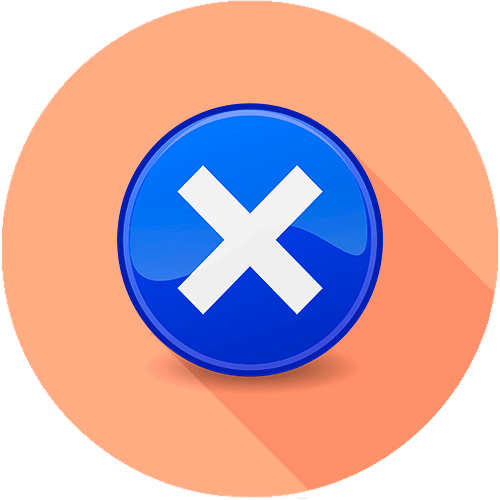 |